Pri exportovanívideáv Adobe PremierePro môže dialóg pre export pôsobiť ohromujúco, zvlášť pre začiatočníkov. Ponúka množstvo možností, ktoré ti umožnia prispôsobiť konečný výsledok podľa tvojich želaní. V tejto príručke ti ukážem, ako využiť dialóg pre export, aby si efektívne exportoval videá z Premiere Pro.
Najdôležitejšie poznatky
- Vyber správny formát exportu a vhodné prednastavenie.
- Použi efekty a prekrytia, aby si prispôsobil svoje video.
- Dbaj na nastavenia bitrate, aby si optimálne kontroloval kvalitu videa.
- Použi funkciu fronty, aby si mohol exportovať viacero videí súčasne.
Krok za krokom
Krok 1: Vyber projekt a otvor dialóg pre export
Začneš tým, že otvoríš projekt, ktorý chceš exportovať. Prejdi do prehľadu projektov a vyhľadaj svoj súbor projektu. V tomto príklade sa súbor nazýva "Moment bezotrasne z ruky". Klikni pravým tlačidlom myši na projekt a vyber možnosť „Exportovať médium“. Týmto otvoríš dialóg pre export.
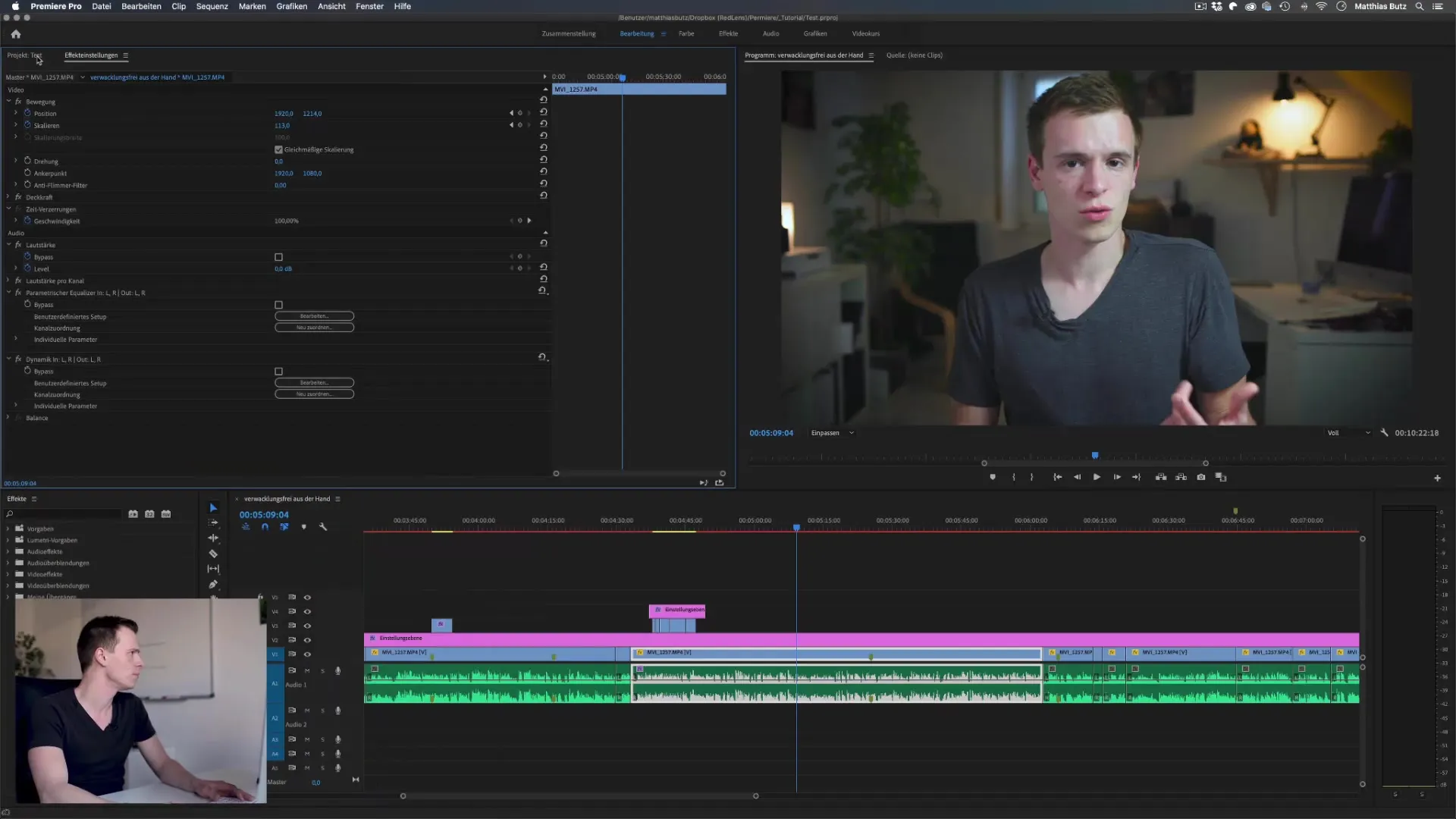
Krok 2: Vyber formát exportu
V dialógu pre export teraz môžeš vybrať formát, v ktorom chceš svoje video uložiť. Pre väčšinu scenárov je formát H.264 najbežnejší a výborne sa hodí na platformy ako YouTube. Ak máš špecifické požiadavky, môžeš si vybrať aj iné formáty ako MP3, TIFF alebo GIF.
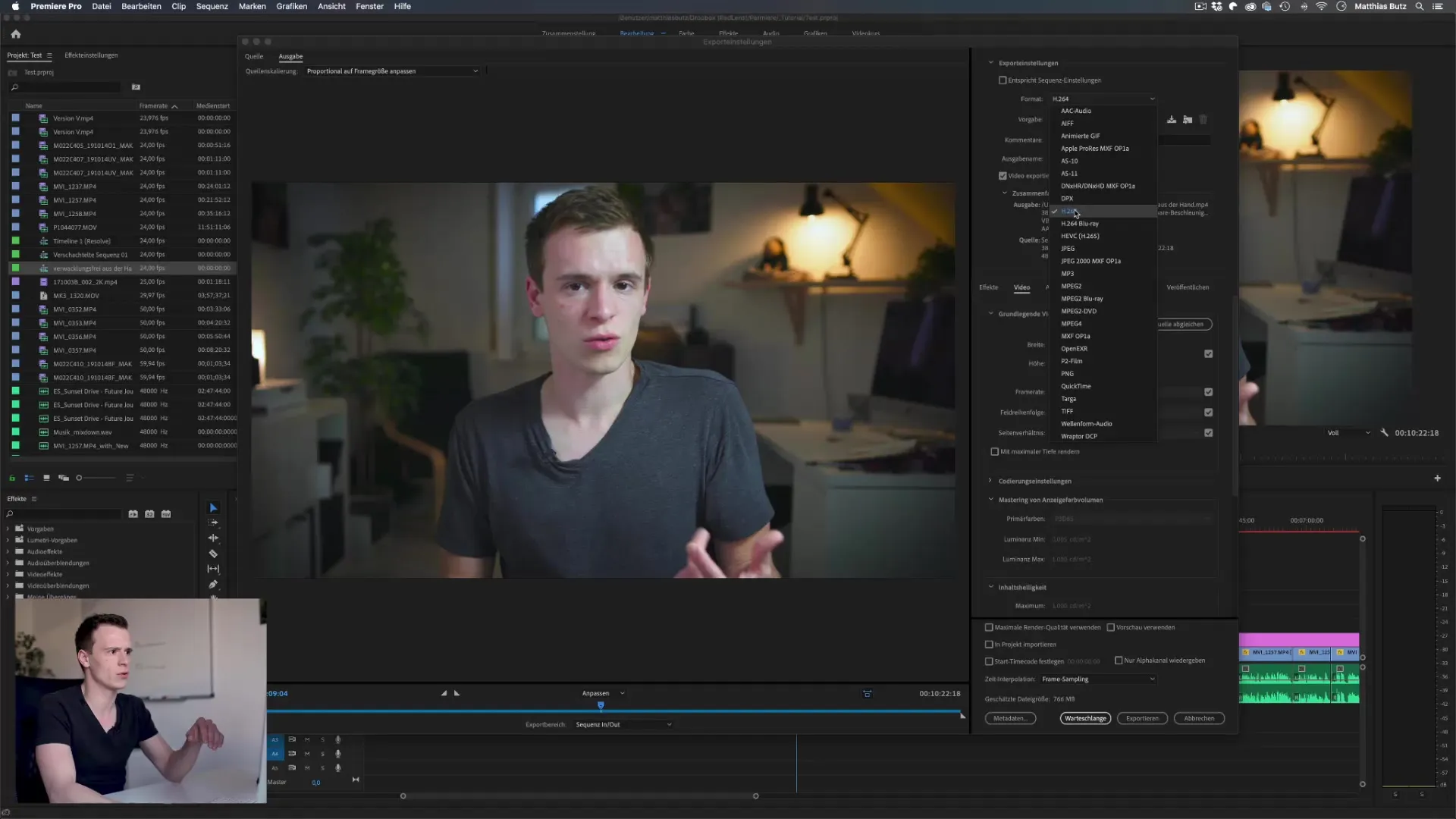
Krok 3: Vyber predvoľby
Okrem formátu máš tiež možnosť vybrať predvoľbu. Premiere Pro ponúka množstvo prednastavení, napríklad špeciálne pre YouTube, Facebook alebo Vimeo. Môžeš jednoducho vybrať požadovanú predvoľbu a prispôsobiť ju svojim potrebám, napríklad nastaviť rozlíšenie na 720p alebo 1080p.
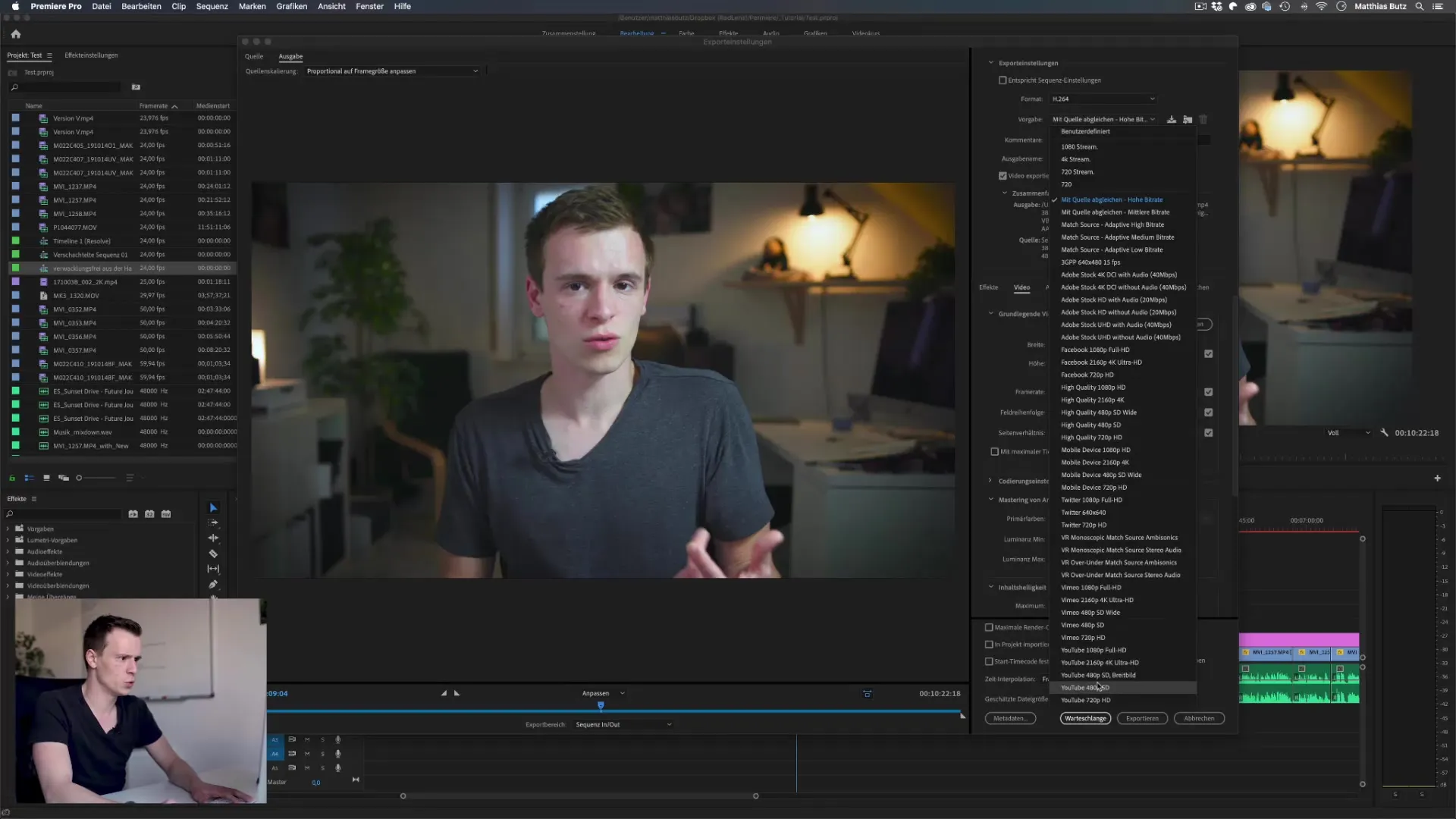
Krok 4: Prispôsob nastavenia videa a audia
Pod záložkou pre prehrávanie videa môžeš vykonať úpravy nastavení videa. Môžeš zmeniť veľkosť a snímkovú frekvenciu úpravou hodnôt. Skontroluj, či sa snímková frekvencia zhoduje so snímkovou frekvenciou zdroja. Zmena rozlíšenia môže viesť k stratám kvality; preto je dôležité vyberať s opatrnosťou.
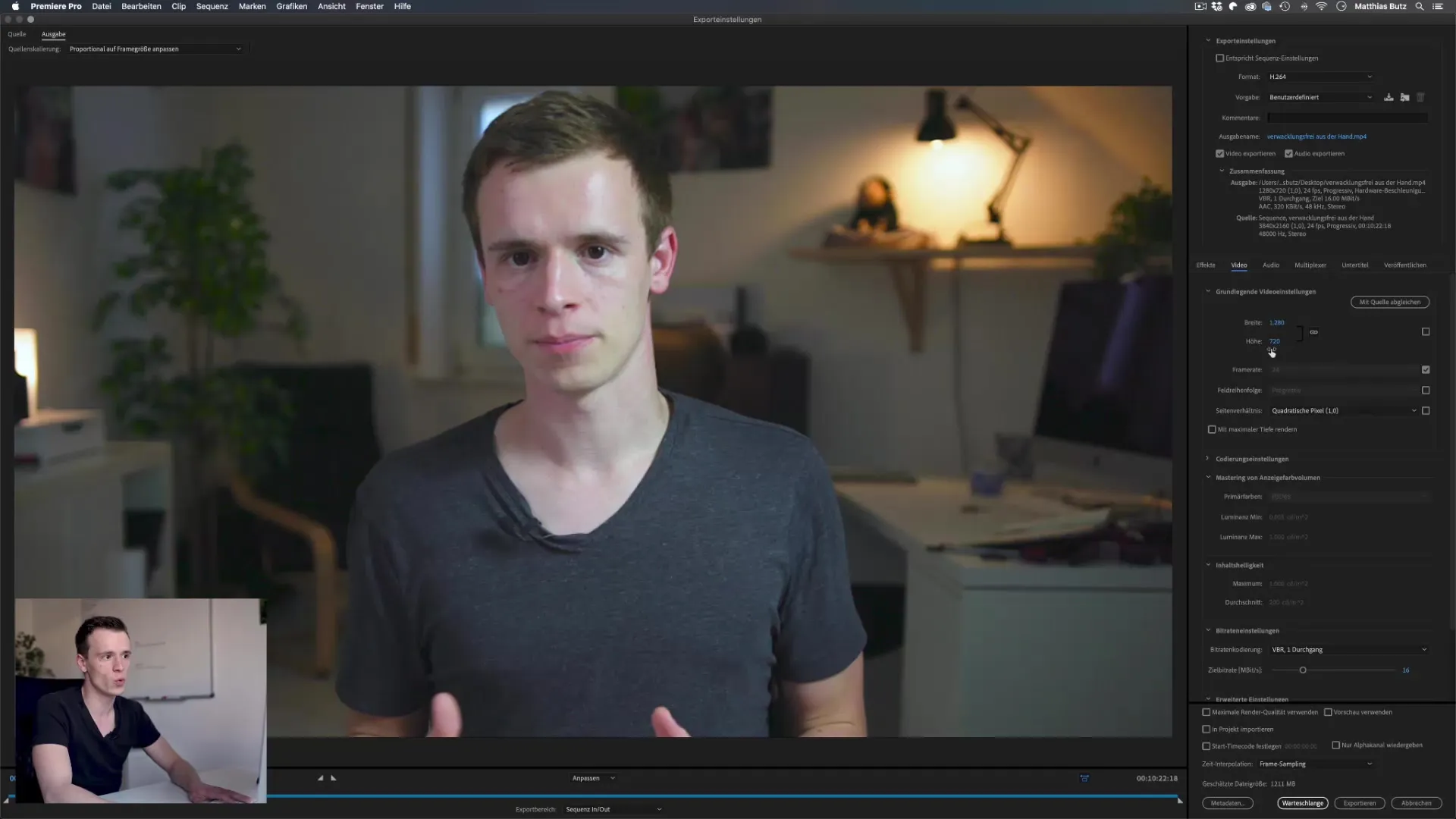
Krok 5: Vyber bitrate
Bitrate je rozhodujúci pre kvalitu tvojho exportovaného videa. Môžeš si vybrať medzi konštantnou bitrátou (CBR) a variabilnou bitrátou (VBR). CBR zabezpečuje stála kvalitu, bez ohľadu na obsahové prvky videa, zatiaľ čo VBR pri nízkej aktivite znižuje bitrate a pri intenzívnych scénach ju zvyšuje. Pre väčšinu aplikácií sa odporúča variabilná bitrate.
Krok 6: Pridaj efekty a prekrytia
Môžeš tiež pridať efekty a prekrytia do svojho videa, aby si ho spravil zaujímavejším. V dialógu pre export môžeš umiestniť textové prekrytia ako názov súboru alebo vodoznak na svoje video. Pridanie časových kódov môže byť užitočné na zobrazenie, kde sa tvoje video nachádza v celkovom priebehu.
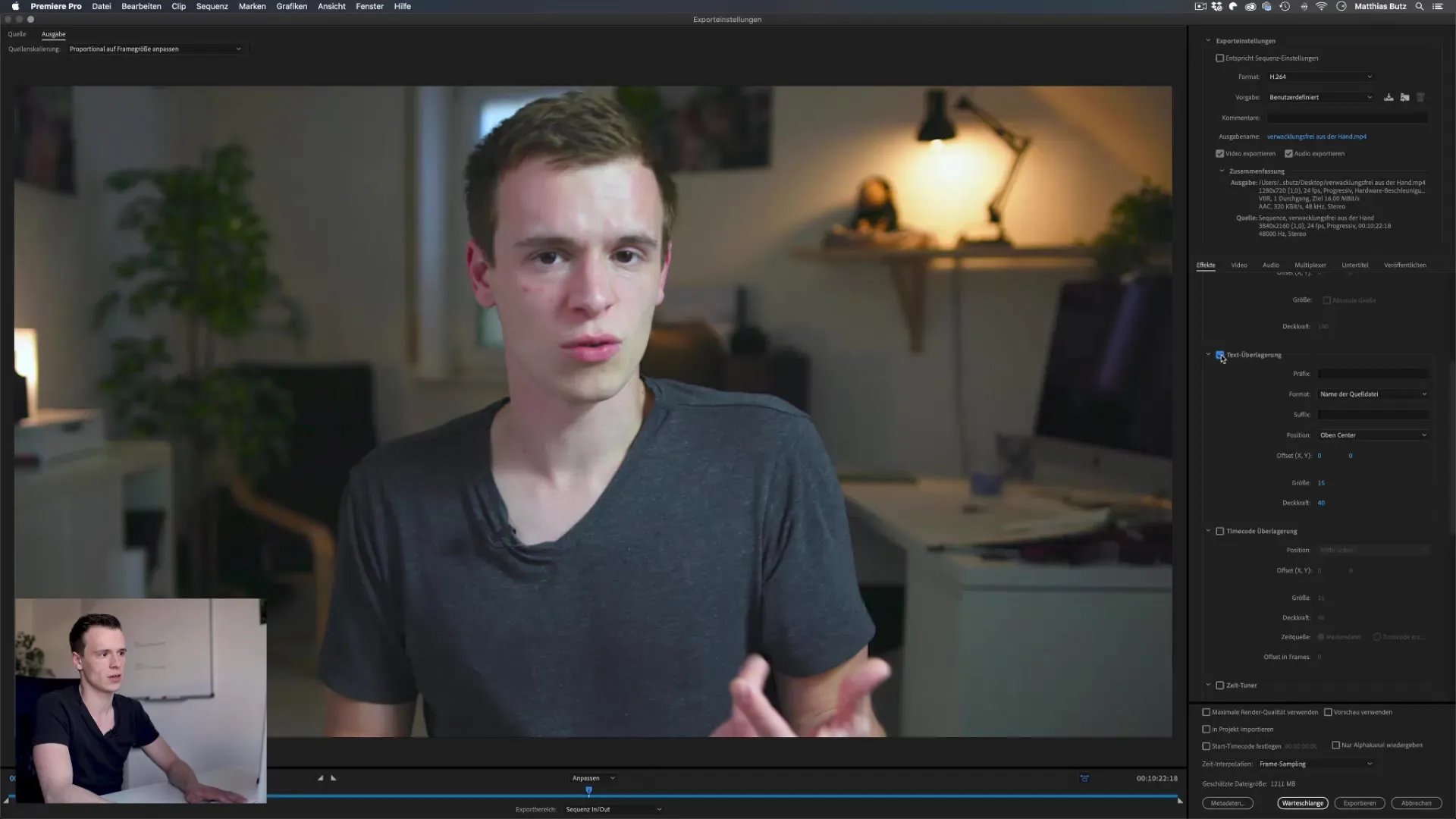
Krok 7: Využitie funkcií titulkov
Ak tvoje video obsahuje titulky, máš možnosť tieto zakomponovať do videa alebo exportovať ako samostatný súbor. Týmto spôsobom zostane titulok pre diváka prístupný, aniž by si ho musel priamo pridať do videa.
Krok 8: Priamy export alebo fronta
Máš na výber exportovať svoje video priamo alebo ho zaradiť do fronty Adobe Media Encoder. Funkcia fronty je obzvlášť užitočná, ak chceš exportovať viacero videí naraz. Týmto spôsobom môžeš naďalej pracovať v Premiere Pro, zatiaľ čo videá sa na pozadí renderujú.
Krok 9: Publikovanie na platformách
Dialóg pre export ponúka možnosť priamo nahrať tvoje videá na platformy ako YouTube alebo Vimeo. Musíš sa len raz prihlásiť a pridať požadované údaje, ako názov a popis. Potom stačí kliknúť na „Exportovať“ a Premiere sa postará o zvyšok.
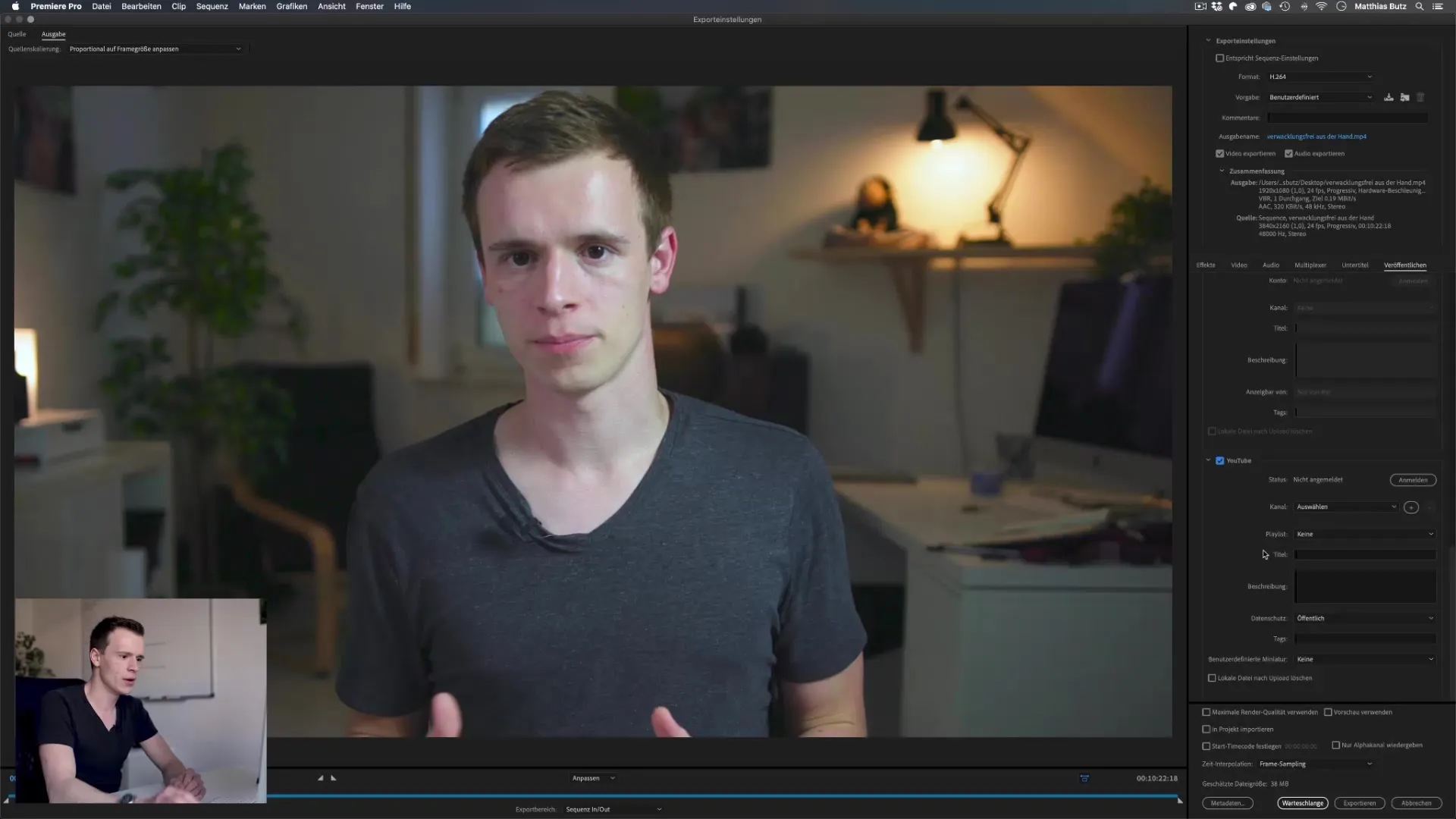
Krok 10: Aktivuj maximálnu renderovaciu kvalitu
Ak chceš využiť maximálnu renderovaciu kvalitu, zaškrtni príslušné políčko v dialógu pre export. To je obzvlášť dôležité, ak chceš znížiť rozlíšenie svojho videa, aby si zabezpečil, že bude exportovaná iba najlepšia kvalita zo tvojho pôvodného materiálu.
Sumár – Premiere Pro CC: Dialóg pre export vysvetlený krok za krokom
Pomocou tejto príručky môžeš efektívne využiť dialóg pre export v Adobe Premiere Pro. Od výberu formátu, cez nastavenia bitrate, až po pridávanie efektov – každá možnosť zohráva úlohu v tom, aby tvoje video vyniklo. Skús si trošku pohrať s nastaveniami, aby si optimalizoval proces.
Často kladené otázky
Ako vyberiem najlepší formát exportu?H.264 je vo väčšine prípadov najlepší formát, najmä pre online platformy ako YouTube.
Môžem exportovať viacero videí naraz?Áno, môžeš použiť funkciu fronty na exportovanie viacerých videí na pozadí.
Aký bitrate je optimálny pre moje videá?Variabilná bitrate (VBR) sa často odporúča, pretože prispôsobuje kvalitu podľa obsahu.
Musím sa na platformy prihlásiť, aby som tam publikoval videá?Áno, musíš sa raz prihlásiť a poskytnúť potrebné údaje pred exportom.
Aké sú výhody maximálnej renderovacej kvality?Maximálna renderovacia kvalita pomáha predchádzať stratám kvality, najmä pri znižovaní rozlíšení.


